Så här lägger du till anpassade text genvägar till iOS

Skrivning av samma text om och om-e-postadresser, telefonnummer osv. Kan bli gammal. Om du tycker att du själv säger samma saker upprepade gånger på din iPhone finns det ett enklare sätt. Genom att lägga till genvägar till systemet kan du skriva hela meningar med några få bokstäver.
Medan du kanske inte kan komma med en lista över saker du ofta skriver uppifrån på huvudet, finns det många situationer när det här är till nytta:
- E-postadresser
- Namn / adresser / telefonnummer
- Vanliga fraser: "Jag ringer dig om en sekund," "var är du ?," lunch idag? " etc.
- Komplexa symboler eller uttryckssymboler (som ಠ_ಠ)
Okej, ombord? Låt oss göra det här.
Hoppa först till menyn Inställningar och tryck sedan på "Allmänt".

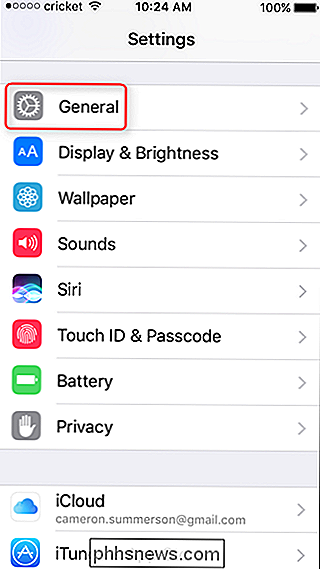
I den här menyn rullar du ner till "Tangentbord" och sedan till "Textbyte".
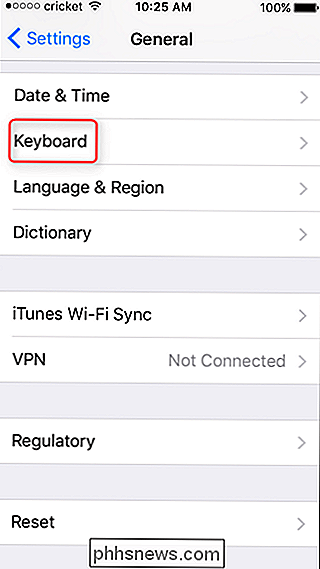
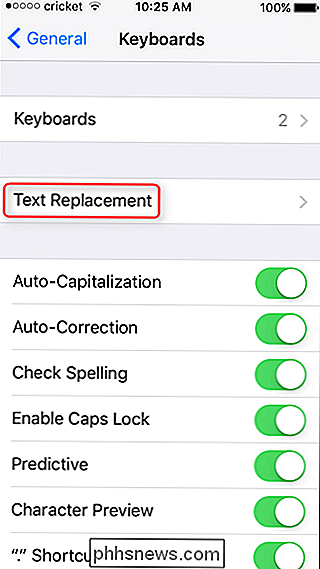
Det bör redan finnas En förlagd post i den här menyn: "omw", som automatiskt kommer att expandera till "På min väg!"
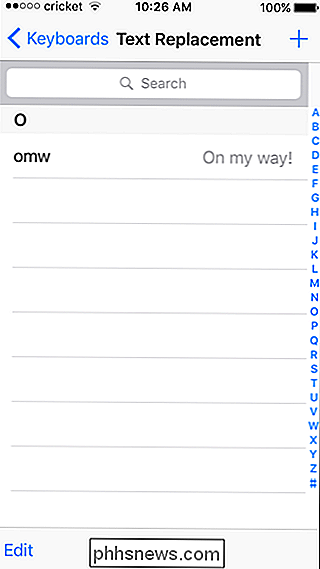
För att lägga till egna egna fraser, tryck på plustecknet i övre högra hörnet. Därifrån, lägg bara till din fras, tillsammans med genvägstexten. Super simple.
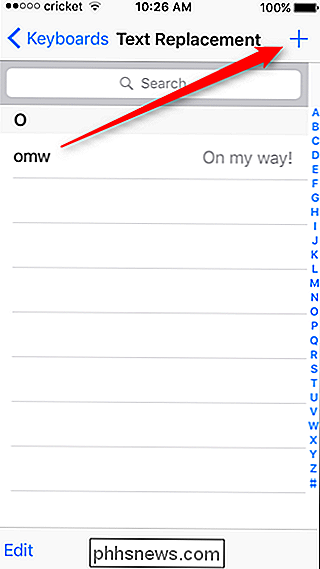
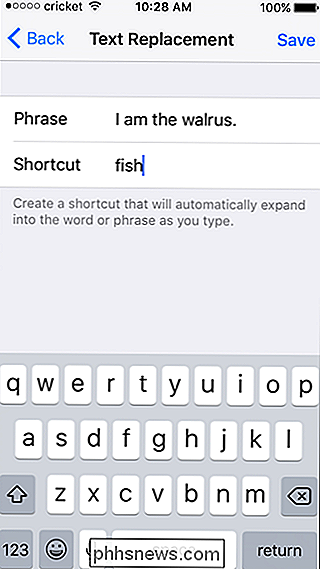
Dessa fraser är inte skiftlägeskänsliga, och de fungerar också på alla tangentbord från tredje part. De synkroniserar även med iCloud, så de fungerar över alla dina enheter. Det är fantastiskt.
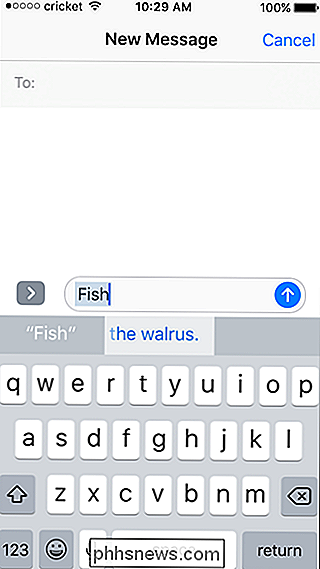


Töm snabbt papperskorgen i OS X med Terminal
Av någon anledning har tömning av papperskorgen i OS X alltid varit en långsam process, speciellt om du har många filer där. Jag tankade en stor mapp som hade över 10.000 föremål i den och det tog en hel 30 minuter att skräpa det!Det är inte så mycket du kan göra med det här, eftersom det är så som operativsystemet fungerar, men om du vet hur du använder Terminal och inte är rädd för det, så kan du påskynda processen.Det första du kan gö
Hur man döljer eller tar bort papperskorgen i Windows 7, 8 eller 10
Jag har aldrig hittat papperskorgen på skrivbordet väldigt användbar, så jag stänger nästan alltid av det som en av de första sakerna jag gör. Det enda problemet är att varje ny version av Windows gör att det tar fler steg för att bli av med det, och Windows 10 är ännu mer förvirrande än resten. Så här döljer du den i vilken version av Windows som helst.



